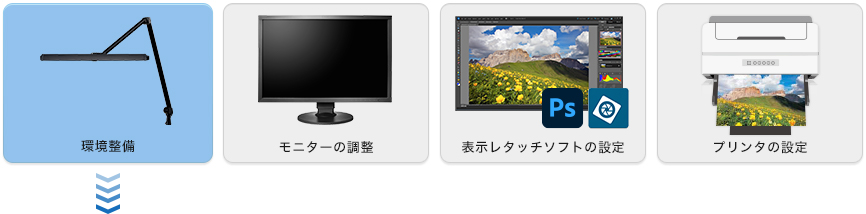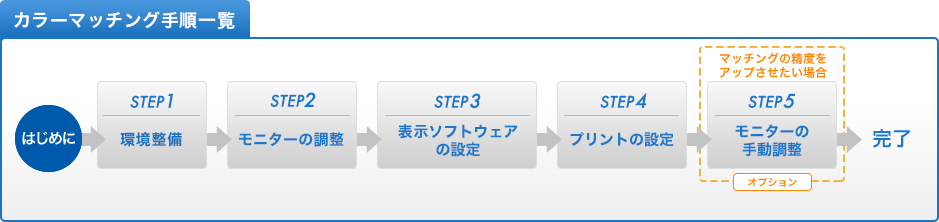ここでは、デジタルカメラで撮影した画像をレタッチし、インクジェットプリンタでプリントアウトして楽しむ方に、ColorEdge専用の表示調整ソフトウェアColorNavigator 7を使ってモニター画面とプリントアウトした写真のカラーマッチングを行う手順を紹介します。
ColorEdgeには、最小限の手順で色合わせを実現する「Quick Color Match」というソフトウェアも用意されています。
あなたに合うのはどちらか?こちらのコンテンツでご確認いただけます。

モニター画面と写真プリントのカラーマッチングを行うためには、モニターを最適な状態に調整するだけではなく、環境を整えることや、表示レタッチソフトやプリンタも正しく設定することが大切です。ここでは、ColorNavigator 7を使ってカラーマッチングを行うために必要なこと、その手順を一つずつ丁寧にご紹介していきます。